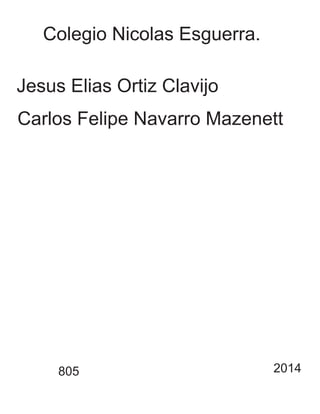
Continuacion unidad 6
- 1. Colegio Nicolas Esguerra. Jesus Elias Ortiz Clavijo Carlos Felipe Navarro Mazenett 805 2014
- 2. Relleno Degradado Cuadrado Si deseas aplicar un relleno degradado cuadrado, selecciona en la lista desplegable ese tipo de relleno. A un relleno degradado cuadrado podrás modificarle todos los atributos que aparecen en la ventana:descentrado horizontal y/o vertical, ángulo, etapas y relleno de borde. Todas las opciones, ya han sido explicadas en los rellenos degradados detallados en los puntos anteriores. De todos modos, veremos ejemplos del efecto que crean las distintas opciones en el relleno degradado cuadrado.
- 3. Relleno Degradado Mezcla de Colores Mezcla de colores: Es posible aplicar rellenos degradados preestablecidos, de dos colores y degradados personalizados a los objetos. Los rellenos degradados personalizados pueden contener dos o más colores, que se pueden situar en cualquier lugar de la progresión del relleno. Después de crear un relleno degradado personalizado, puedes guardarlo como preestablecido. Cuando apliques un relleno degradado, puedes especificar otros atributos para el tipo de relleno elegido; como por ejemplo la dirección de la mezcla de colores o el punto medio.
- 4. Relleno Degradado Dos Colores Seleccionas la opción Dos colores en la ventana y debajo tendrás dos cuadros correspondientes al color De: (color inicial del degradado) y color A: (color final del degradado). Al hacer clic en alguno de estos cuadros, se desplegará la paleta de colores, de la cual tu seleccionarás un color. Si no te gusta ningún color de los que hay allí, haces clic en el botón Otro y podrás crear tu propio color (se abrirá la ventana de relleno uniforme, explicada en tema anterior). Luego de seleccionar los dos colores, puedes seleccionar la dirección de la mezcla: La dirección de la mezcla puede ser lineal , en sentido horario o en sentido antihorario .
- 5. Relleno Degradado Dirección de la mezcla Veamos cómo cambia el degradado cuando eliges una dirección diferente, en la muestra circular, la raya negra te indica los colores por los que pasa el degradado: Mezcla Lineal
- 6. Relleno Degradado Personalizado Para agregar más colores al degradado y así definir un degradado personalizado, sólo tienes que hacer doble clic en el área punteada que aparece rodeando los cuadraditos blancos que corresponden al color inicial y al color final del degradado.
- 7. Rellenos Degradados Preestablecidos Puedes utilizar los rellenos degradados que CorelDRAW X5 trae predeterminados. Sólo tienes que hacer clic en la lista desplegable Preestablecidos: y seleccionar uno de los degradados que aparecen allí.
- 8. Rellenos de Patrón Los rellenos de patrón son rellenos que repiten una imagen varias veces dentro de un objeto, en forma de mosaico. Es posible rellenar los objetos con rellenos de patrón de dos colores, en color o de mapa de bits. Para ello lo que haces es seleccionar un objeto, seleccionar la herramienta Relleno
- 9. Rellenos de Patrón: 2 Colores